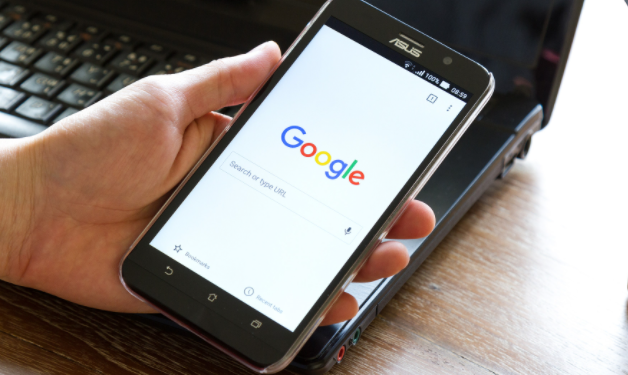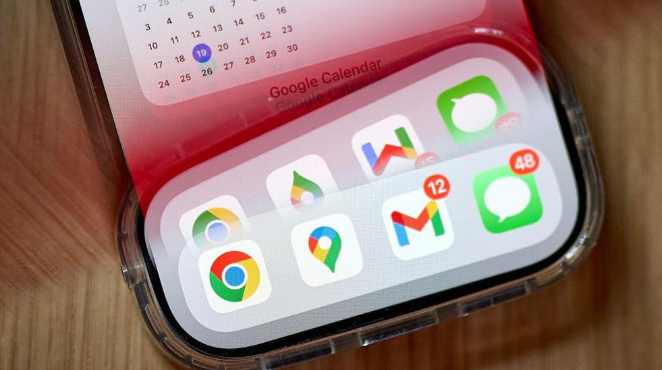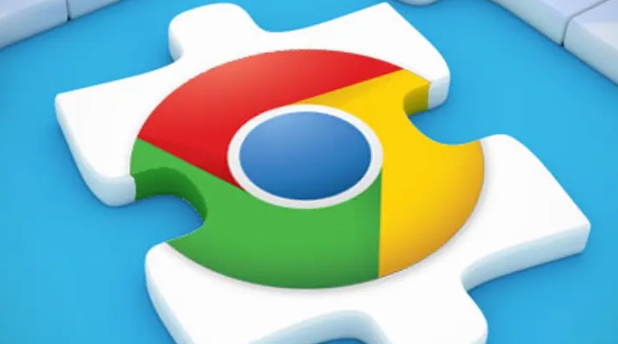教程详情
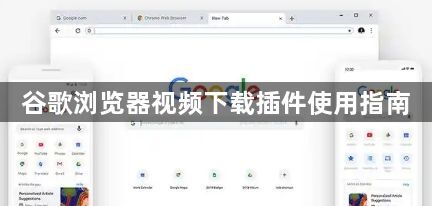
一、选择合适的视频下载插件
1. 通过应用商店查找:打开谷歌浏览器,进入Chrome应用商店。在应用商店的搜索框中输入“视频下载”,会出现众多相关的插件。查看插件的评价、评分和用户评论,选择口碑好、下载量高的插件。比如“Video DownloadHelper”等插件,深受用户喜爱,功能也比较强大。
2. 注意插件兼容性:确保选择的插件与当前谷歌浏览器的版本兼容。有些插件可能只支持特定版本的浏览器,或者在不同操作系统(如Windows、Mac、Linux)下的兼容性有所不同。在插件详情页面,查看其系统要求和浏览器版本要求,避免下载后无法正常使用。
二、安装视频下载插件
1. 点击安装按钮:在Chrome应用商店中找到合适的插件后,点击插件详情页面中的“添加到Chrome”按钮。浏览器会弹出确认安装的提示,点击“添加扩展程序”确认安装。安装过程可能需要几秒钟,等待进度条完成即可。
2. 检查安装是否成功:安装完成后,可在浏览器右上角看到插件的图标。将鼠标移至图标上,可能会显示插件的相关信息或简要说明,表明插件已成功安装并可使用。
三、使用视频下载插件下载视频
1. 打开视频页面:在谷歌浏览器中,通过输入视频网址或在地址栏中搜索等方式,找到想要下载的视频页面,并打开该页面。
2. 启动插件:点击浏览器右上角的插件图标,启动视频下载插件。插件会对当前视频页面进行解析,寻找可下载的视频资源。
3. 选择下载格式和质量:插件一般会提供多种下载格式(如MP4、FLV等)和不同质量(如高清、标清等)的选择。根据自己的需求,在插件提供的选项中选择合适的格式和质量。通常情况下,MP4格式兼容性较好,高清质量能提供更清晰的画面。
4. 开始下载:选择好下载选项后,点击插件中的“下载”按钮。浏览器会开始下载视频,可在浏览器的下载管理区域查看下载进度。下载完成后,视频文件会保存在默认的下载文件夹中,也可在下载时自行指定保存路径。
四、注意事项
1. 版权问题:下载视频时要遵守相关法律法规和版权规定。仅下载自己有合法使用权的视频,如一些原创作者允许下载分享的视频,避免下载受版权保护的电影、电视剧、音乐视频等,否则可能面临法律责任。
2. 插件更新:定期检查插件是否有更新。开发者会不断优化插件性能、修复漏洞或增加新功能。在插件图标上可能会有更新提示,点击更新可确保插件始终保持良好的运行状态。
3. 浏览器安全:只从官方渠道(如Chrome应用商店)下载插件,避免从不明来源下载,以防下载到恶意插件,导致个人信息泄露或电脑受到病毒攻击。